【保存版】スマホで音楽を楽しもう!CDの曲をスマホで聴くには?
【保存版】スマホで音楽を楽しもう!CDの曲をスマホで聴くには?
【保存版】スマホで音楽を楽しもう!CDの曲をスマホで聴くには?
CDに入っている音楽をスマホでも聴きたい!
スマホというと、電話はもちろん、Webサイトを見たり、写真を撮ったり、SNSでメッセージを読み書きしたりと、たくさんの楽しみ方がありますが、そのひとつに音楽を聴くことがあります。
スマホで音楽を聴くには、音楽配信サイトで曲を買ってダウンロードしたり、最近では定額聴き放題の音楽ストリーミングサービスを利用して聴く方法もあります。
ですが、家に音楽CDが何十枚、何百枚もあるという人なら、同じ曲を改めて音楽配信サイトで買って聴くっていうのは、ちょっともったいない気がしますよね。
また、いまだに音楽配信サイトで販売されておらず、CDでしか聴けない曲もあります。
そんな場合は、CDに入っている曲のデータをスマホに移して聴く方法があります。
もちろんスマホで直接CDを聴くことはできませんが、DVDやブルーレイなどの光学ディスクドライブがついているパソコンがあれば、パソコンを経由してスマホに曲データをコピーすることができます。
手持ちのCDの曲がスマホで聴けるようになれば、家で聴くのはもちろん、外に出かけたときにも手軽に聴けるようになるでしょう。
今回は、Windowsに装備されているOneDrive(ワンドライブ)を使う方法と、iPhone限定ですが、iTunes(アイチューンズ)を使う方法を紹介します。
OneDrive編(1)再生アプリがなくてもスマホで音楽が聴ける
パソコンのOneDriveのウィンドウに、写真などのファイルを移動すると、そのファイルは自動的にアップロードされ、インターネット上に保存されます。
OneDriveにはiPhoneやAndroidで使用できるスマホ版もあり、これを利用すれば、OneDriveに保存した写真をスマホやタブレットから見たり、ファイルをダウンロードしたりできます。
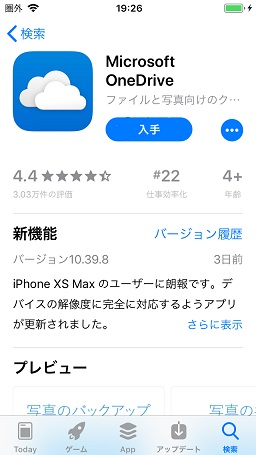
CDから取りこんだ音楽のファイルや、映像のファイルをOneDriveに保存した場合、スマホ版のOneDriveでは、再生アプリを起動しなくても、その音楽を聴いたり、映像を見たりすることができます。
この場合は、音楽ファイルをスマホにダウンロードするのではなく、インターネット上にある音楽ファイルを直接再生する「ストリーミング再生」になります。
ただし、OneDriveでは1曲終わるごとに次の曲を選ばなければならず、アルバムのように複数の曲を続けて聴くことはできません。
また、OneDriveは無料で使用できるのが基本的に5GBまでのため、それほど多くのCDのファイルを保存できないという難点もあります。
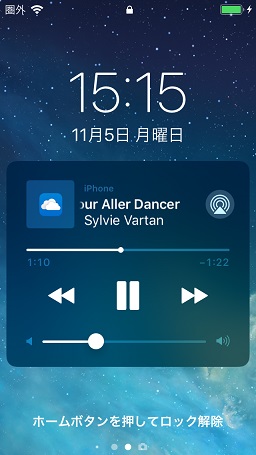
CDからパソコンに音楽ファイルを取りこむときは、設定でファイル形式を「MP3」に変更する必要がありますが、それに注意すれば、あとの操作は簡単です。
次に手順を解説していきましょう。
OneDrive編(2)WindowsメディアプレーヤーでMP3ファイルに変換
まずは、パソコンに音楽CDをセットして、「Windowsメディアプレーヤー」で音楽ファイルをコピーします。
1.パソコンの光学ドライブに音楽CDをセットします。
2.自動再生のウィンドウから「Windowsメディアプレーヤー」の項目をクリックします。
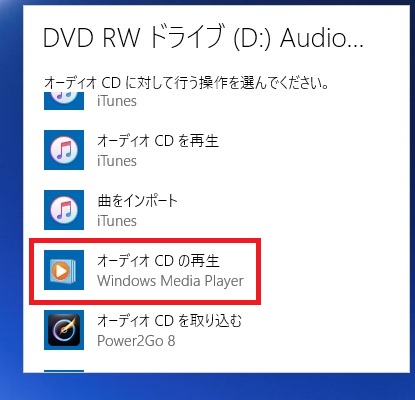
自動再生のウィンドウが表示されない場合は、スタート画面から「Windows Media Player」を起動します。
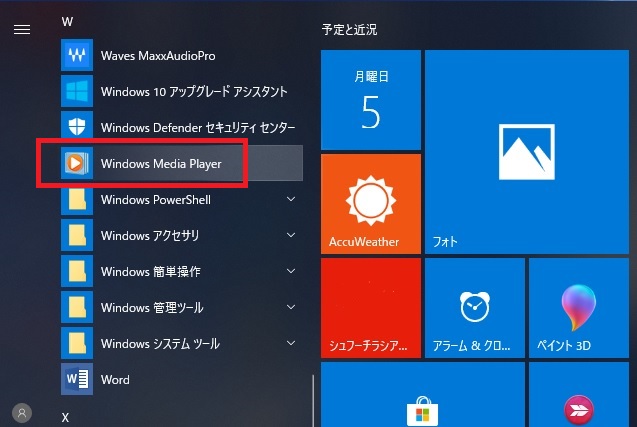
「Windowsメディアプレーヤー」の「プレイビュー」が表示された場合は、「ライブラリ」に切り替えます。
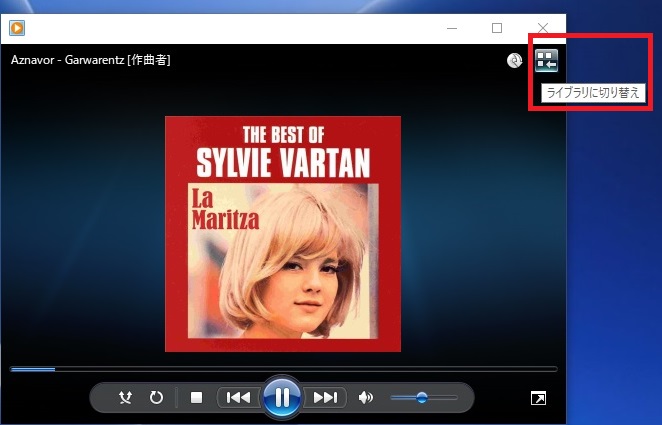
3.「取り込みの設定」のメニューから「形式」を選び、「MP3」を選びます。
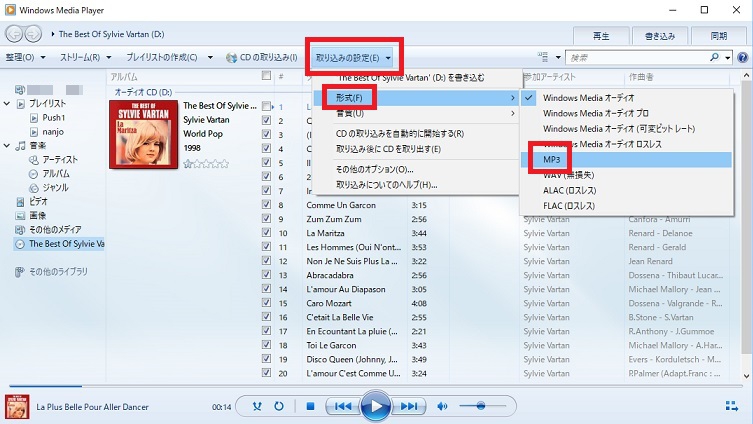
4.「取り込みの設定」の左にある「CDの取り込み」をクリックします。CDの音楽ファイルがMP3形式に変換されてコピーされます。
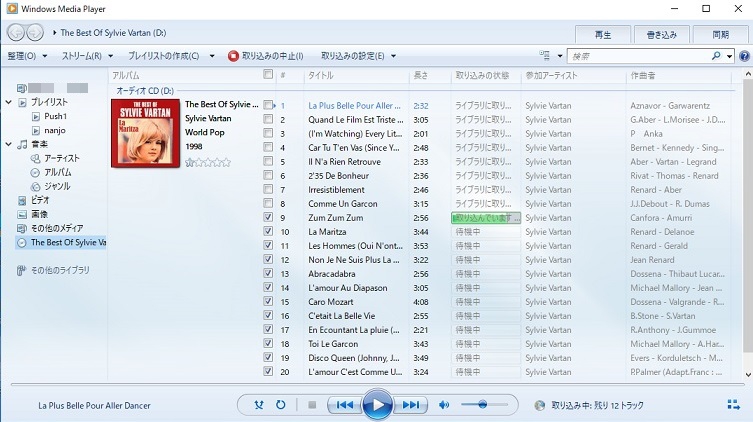
5.取り込みが終了したら、エクスプローラーを起動して「ミュージック」のフォルダーを開きます。
「Windowsメディアプレーヤー」で取りこんだ音楽ファイルは、ミュージックのフォルダーに保存されています。
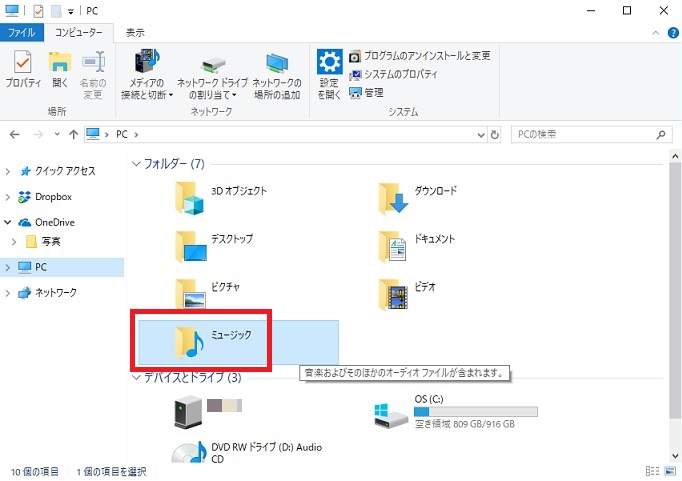
6.取り込んだ音楽ファイルをドラッグし、OneDriveに移動します。
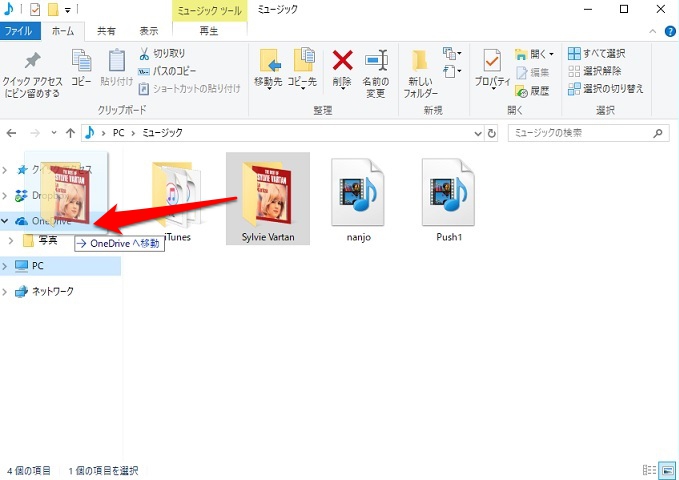
OneDrive編(3)スマホでダウンロード再生も可能
ここからは音楽ファイルをスマホで聴くまでの操作の手順を解説します。
1.スマホにOneDriveのアプリをインストールし、OneDriveを起動して、パソコンのMicrosoftアカウントでサインインします。
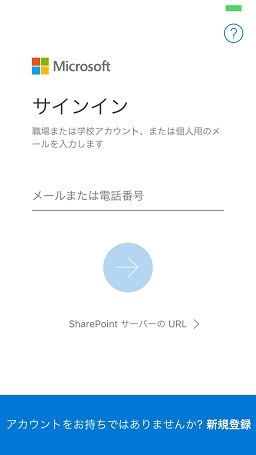
2.OneDriveのファイルから、音楽のフォルダーを選んでタップします。
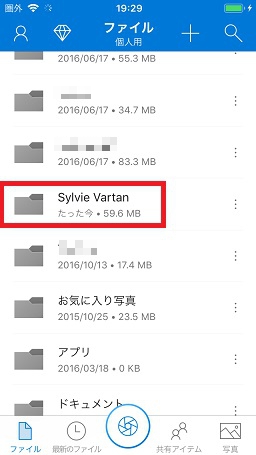
3.曲を選んで再生ボタンをタップします。
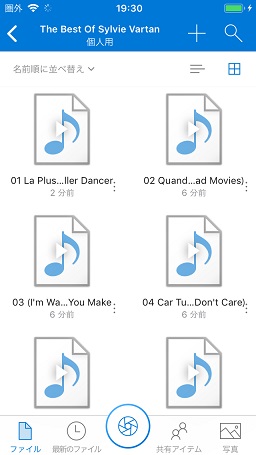
4.再生が始まります。
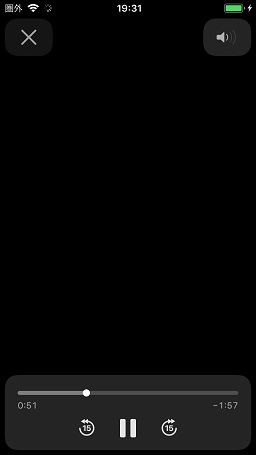
ちなみに、ストリーミング再生は、スマホがインターネットに接続している状態でないと利用できませんが、前もって雲の形をしたダウンロードのアイコンをタップして曲をダウンロードしておけば、インターネットにつながらないオフラインの状態でも聴くことができます。
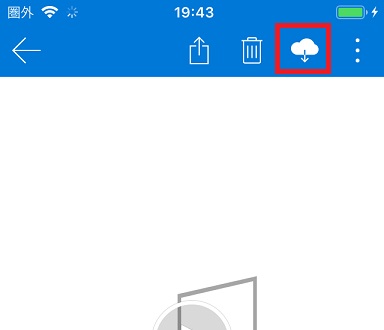
iTunes編(1)iPhoneとパソコンをつなぐiTunes
iTunes(アイチューンズ)は、基本はWindowsメディアプレーヤーと同じく音楽を再生するためのアプリですが、それ以外にインターネット上のストアから曲を購入して聴いたり、インターネットラジオを聴いたり、音楽聴き放題のサービス「Apple Music」を利用することができます。
それらと並ぶ重要な機能が、USBケーブルでiPhoneと接続して、iPhoneとパソコンのデータをやりとりしたり、iPhoneのデータをパソコンにバックアップしたりすることです。
iTunesは音楽CDのデータを取りこんでパソコンに保存する機能がありますが、そのデータをさらにiPhoneにコピーすると、iPhoneでその音楽が聴けるようになります。
先ほどのOneDriveと違うのは、OneDriveでは1曲ずつしか聞けませんでしたが、iTunesならアルバムごとコピーできるので、アルバム全曲を続けて聴くことができます。
難点としては、AndroidのスマホはiTunesと接続できないため、iTunesを利用した音楽CDのファイルコピーはできません。
また、CDのファイルをスマホに直接コピーするため、CDを何十枚もコピーすると、それだけスマホの記憶容量の空き領域が少なくなってしまいます。
さらに、iTunes自体のファイル容量が大きく、インストールはもちろん、アップデートにもやや時間がかかることが、使っていて不便に感じることです。
Windows版のiTunesは、Windowsストアからダウンロードできます。インストールを終えたら、iPhoneで作成したApple IDでサインインすると準備完了です。
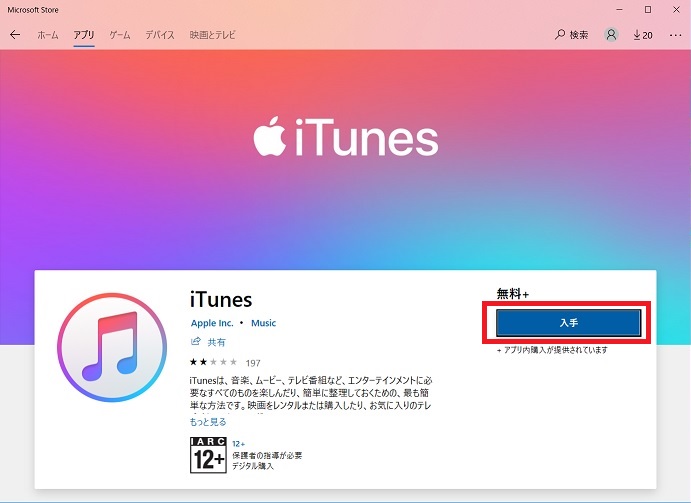
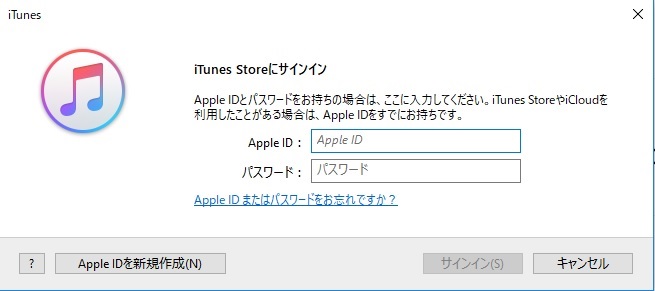
iTunes編(2)iTunesで音楽CDをインポートする
まずは、音楽CDをパソコンにセットして、iTunesで取りこむまでの手順を解説します。
1.パソコンの光学ドライブに音楽CDをセットします。
2.自動再生のウィンドウからiTunesの「曲をインポート」の項目をクリックします。
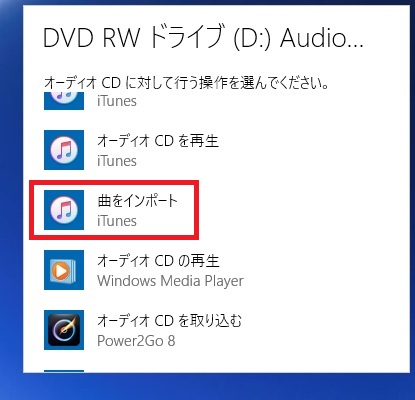
自動再生のウィンドウが表示されない場合は、スタート画面から「iTunes」を起動し、起動した画面でCDのアイコンをクリックします。
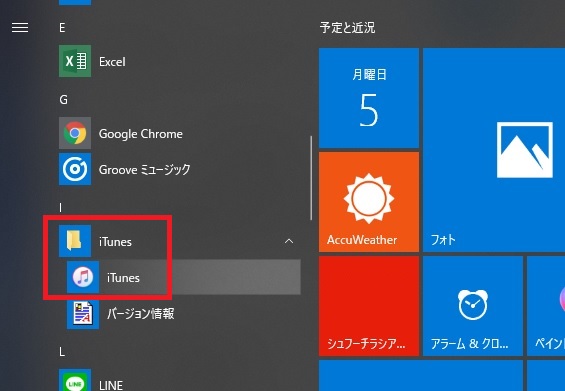
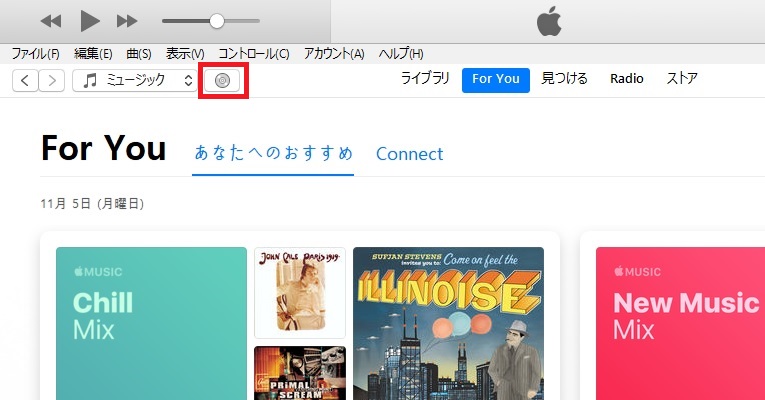
3.CDの曲の一覧が表示されたら、「インポート」をクリックします。
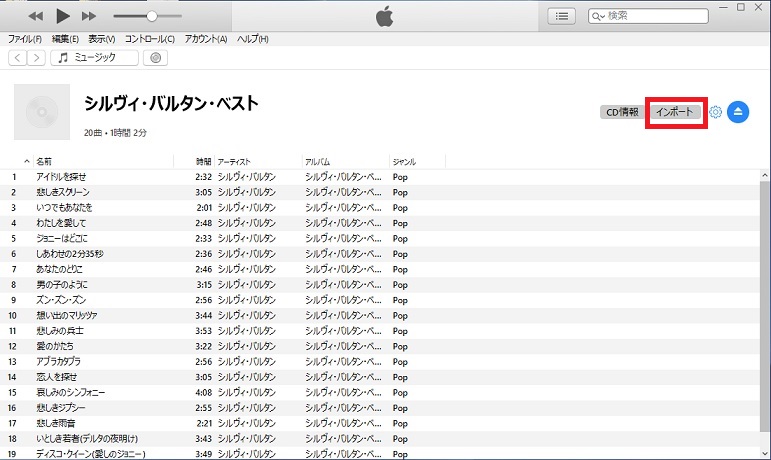
続いて「インポート設定」の画面が出たら、OKをクリックします。
4.インポートが終了するとCDの曲がライブラリに登録され、パソコンで聴くことができます。
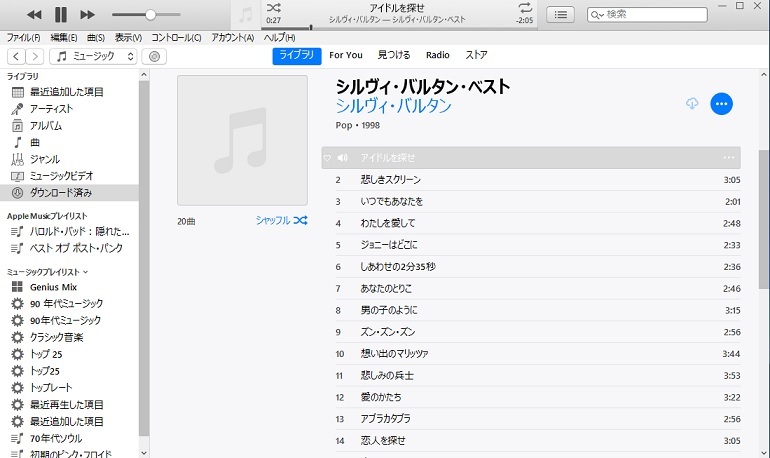
iTunes編(3)iPhoneと同期して曲をコピーする
1.USBケーブルでiPhoneをパソコンに接続します。
2.iTunesの画面に表示されたiPhoneのアイコンをクリックします。
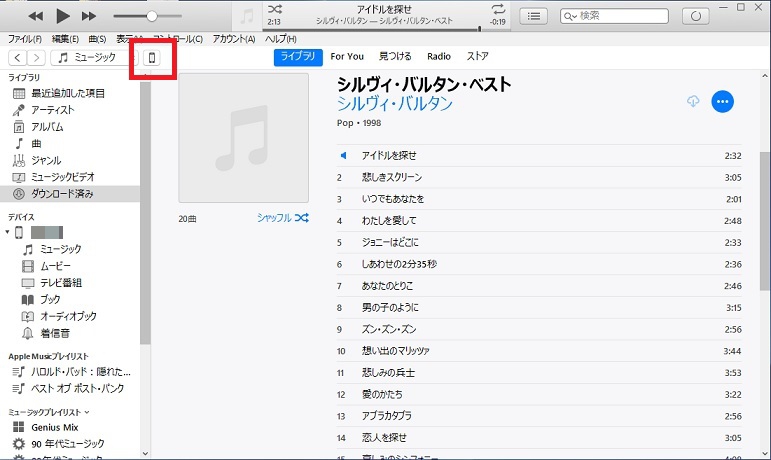
3.左側にある「設定」の「ミュージック」をクリックします。
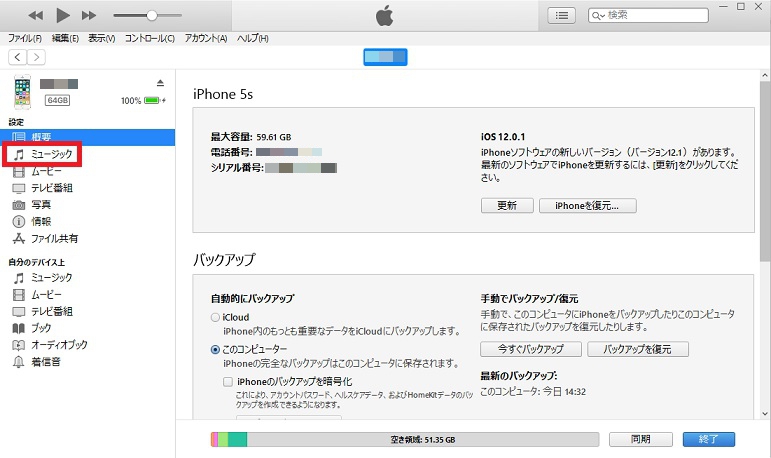
4.「ミュージックを同期」のチェックボックスをクリックし、「選択したプレイリスト、アーティスト、アルバム、およびジャンル」のラジオボタンをクリックします。
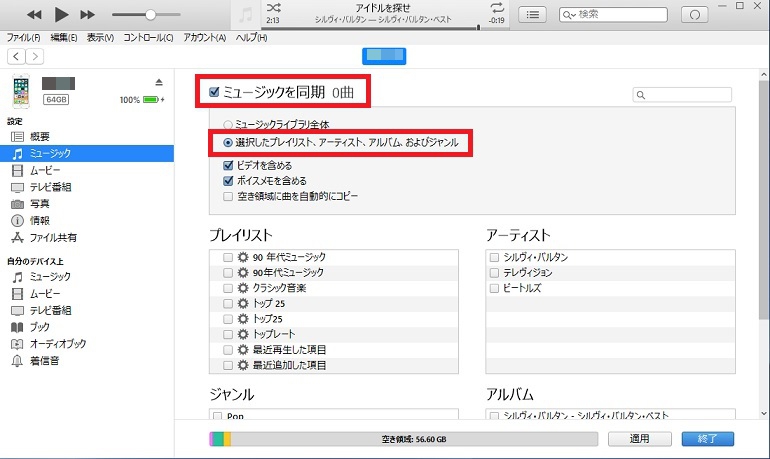
5.iPhoneにコピーするアルバムのチェックボックスをクリックし、「終了」をクリックします。
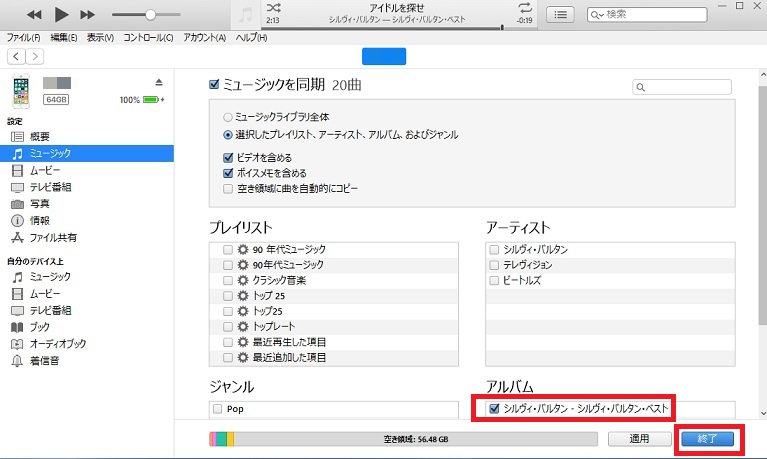
6.設定変更の確認のウィンドウが表示されたら、「適用」をクリックします。
iPhoneへのコピーが開始されます。
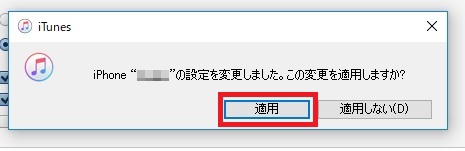
iTunes編(4)iPhoneでアルバムを再生する
1.iPhoneのミュージックアプリを起動します。
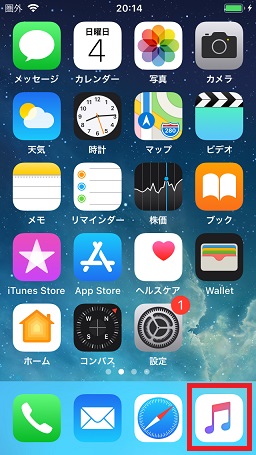
2.アルバム、アーティスト、曲などから聴きたいものを選び、再生ボタンをタップします。
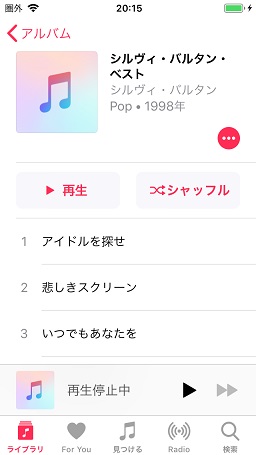

CDに入っている音楽データを、パソコンやスマホにコピーして聴けるようになると非常に便利ですが、著作権のある音楽の複製は、個人で楽しむ範囲内でしか許されていません。
友達に聴かせたいからといってファイルを共有したりしないようにご注意ください。
ルールを守って、パソコンやスマホで音楽を楽しみましょう。
-
2022年8月30日
-
NEWぱそこんライフ講座
最近モデルもAI!人間そっくりの「バーチャルモデル」とは?
みなさんはバーチャルモデルを見たことありますか? 先日情熱大陸でも特集されていましたよね。 最近は技術が発展し、人間そっくりのバーチャルモデルが登場しています。 しか...
-
2022年5月3日
-
NEWぱそこんライフ講座
間違ってアプリに高額課金してしまったとき、返金してもらうことは可能?課金トラブルを防ぐためには?
最近は無料のアプリも多いですが、より便利な機能を追加するために課金が必要なアプリも多いですよね。 しかし、間違ったクリックで高額課金をしてしまうといったトラブルも増えているようで...
-
2022年4月24日
-
NEWぱそこんライフ講座
【もっとメイトコラム第19回】シニア世代に聞いた!使いたいアプリ3選
[caption id="attachment_35017" align="aligncenter" width="600"] 画像提供:imagenavi(イメージナビ)[/ca...
-
2022年4月17日
-
NEWぱそこんライフ講座
【もっとメイトコラム第18回】シニアが始めにつまづくポイント解説
[caption id="attachment_34998" align="aligncenter" width="600"] 画像提供:imagenavi(イメージナビ)[/ca...
-
2022年4月15日
-
NEWぱそこんライフ講座
写真データでスマホやパソコンがいっぱい!画像ストレージサービスを使ってみよう
毎日散歩道を写真で記録したりなど、よく写真を撮る方はスマートフォンやパソコンのストレージ(保存場所)がすぐ容量がいっぱいになり、困りますね。 そこでおすすめなのが写真ストレージサ...
-
2022年4月10日
-
NEWぱそこんライフ講座
【もっとメイトコラム第17回】iPhoneとAndroidシニアの方が使いやすいのは?
[caption id="attachment_34980" align="aligncenter" width="600"] 画像提供:imagenavi(イメージナビ)[/ca...


これはいいと思い早速トライ、しかしうまくいかないと点があり教えてください。
pc windows のonedrive に音楽CDを保存できました。アンドロイドのスマホとiPadにonedriveインストールしましたが、pcのonedrive のファイルがすでにスマホとiPadのonedrive に保存されません。
ご教示願います。
Nob 様
Slownetサポートセンターです。ご質問頂きありがとうございます。
Slownetサークルにてご回答を記載させて頂きましたので、どうぞご覧ください。
■パソコンお困りサポート
https://slownet.ne.jp/circle/topic/12750